Продолжим цикл статей по установке программного обеспечения Atlassian.
В данной статье опишем установку JIRA Sowtware на CentOS 9. Работа описанного проверялась на JIRA Software 9.4.3, CentOS 9 Stream, PostgreSQL 15.
Ошибки, которые могут возникнуть приведены в конце статьи.
Предварительные шаги
В статье по установке Confluence есть разделы в которых описано:
- Установка часового пояса сервера.
- Установка JAVA.
- Установка PostgreSQL.
- Настройка Firewall.
В данной статье не буду повторяться, поэтому просьба перейти в указанную статью и выполнить описанное в указанных разделах. При настройке Firewall для JIRA указывайте порт 8080, если будете устанавливать JIRA по умолчанию без изменений.
После того как выполнили описанное продолжаем установку и настройку.
Создание баз и ролей
Создадим нового пользователя и базу данных:
su - postgres
psql -c "CREATE ROLE jira_user LOGIN SUPERUSER PASSWORD 'тут-сложный-пароль';"
psql -c "CREATE DATABASE jira_db WITH ENCODING 'UNICODE' LC_COLLATE 'C' LC_CTYPE 'C' TEMPLATE template0;"Выйдем из учётной записи postgres (вернёмся в учётную запись, под которой изначально работали):
exitУстановка JIRA
Скачаем дистрибутив с официального сайта:
https://product-downloads.atlassian.com/software/jira/downloads/atlassian-jira-software-9.4.3-x64.binИли выберите любой другой по ссылке:
https://www.atlassian.com/ru/software/jira/download-archivesПоместить atlassian-jira-software-9.4.3-x64.bin в каталог /tmp
Сделать файл исполняемым:
sudo chmod a+x /tmp/atlassian-jira-software-9.4.3-x64.binЗапустить установку:
sudo /tmp/atlassian-jira-software-9.4.3-x64.binВвести «o» — Enter:

Ввести «1» — Enter:

Ввести «i» — Enter:

Ввести «y» — Enter:

После установки:
- каталог приложения: /opt/atlassian/jira
- каталог с данными: /var/atlassian/application-data/jira
Настройка службы JIRA
Остановить службу:
sudo /opt/atlassian/jira/bin/stop-jira.shПроверить наличие и содержимое файла /usr/lib/systemd/system/jira.service
Если файла нет, то создать файл и назначить ему права:
sudo touch /usr/lib/systemd/system/jira.service
sudo chmod 664 /usr/lib/systemd/system/jira.serviceВнести в файл следующие данные и сохранить файл:
[Unit]
Description=Atlassian Jira
After=network.target
[Service]
Type=forking
User=jira
LimitNOFILE=20000
PIDFile=/opt/atlassian/jira/work/catalina.pid
ExecStart=/opt/atlassian/jira/bin/start-jira.sh
ExecStop=/opt/atlassian/jira/bin/stop-jira.sh
[Install]
WantedBy=multi-user.target
Выполнить команды:
sudo systemctl daemon-reload
sudo systemctl enable jira.serviceНастройка JIRA и получение лицензий
Информация относительно получения лицензии только для ознакомления и личного использования! Для коммерческого использования обязательно купите лицензию или используйте демоверсию продукта! Пользователи используют материал данной статьи под свою полную личную ответственность. Автор не несет ответственности за последствия!
Если вы хотите в познавательных целях активировать программу безлимитной лицензией и после этого сразу же её удалить, то могу вам подсказать, что на просторах интернета «ходит» программа активатор Atlassian Agent 1.3.1. К примеру вот в этой статье:
https://downloadly.ir/software/engineering-specialized/atlassian-bamboo-confluence-crucible-fisheye-jira/Исходники: https://github.com/ipwnosx/Atlassian-Agent
Как активировать программу? Получить в интернете из открытых источников Atlassian Agent (у меня не запрашивать, так как её у меня нет). Создать каталог для генератора лицензий:
sudo mkdir /opt/atlassian/atlassian-agentДобавить пользователю jira права на данный каталог:
sudo chown -R jira:jira /opt/atlassian/atlassian-agentПоместить файл atlassian-agent.jar в каталог /opt/atlassian/atlassian-agent
Добавить в файлы /opt/atlassian/jira/bin/setenv.sh и /opt/atlassian/jira/bin/setenv32.sh в самое начало строку:
export JAVA_OPTS="-javaagent:/opt/atlassian/atlassian-agent/atlassian-agent.jar ${JAVA_OPTS}"Запустить службу:
sudo systemctl start jira.serviceПроверить статус:
sudo systemctl status jira.serviceПерейти по адресу вашего сервера http://{IP}:8080
Переключить язык установки на русский и выбрать пункт «Я выполню настройку самостоятельно» и нажать «Далее»:
На следующем шаге выбираем «Моя база данных» и вводим данные для подключения к базе данный и нажимаем «Тест подключения»:
Если проверка соединения прошла успешно, то нажимаем «Далее». В противном случае устраните ошибки, о которых сообщит JIRA.
На следующем шаге можно оставить всё как есть:
Если у вас JIRA привязана к домену, то в поле «Базовый URL» пропишите URL с указанием домена вместо IP, по которому у вас будет открываться в дальнейшем JIRA.
На следующем шаге будет показан ID сервера (вида: XXXX-XXXX-XXXX-XXXX) и поле для ввода лицензии:
Копируем ID сервера и прописываем его в конце команды:
java -jar /opt/atlassian/atlassian-agent/atlassian-agent.jar -mail 'my@email.com' -n userName -o CompanyName -p jira -s XXXX-XXXX-XXXX-XXXXВместо XXXX-XXXX-XXXX-XXXX вы должны будете указать ваш идентификатор сервера. Остальное можно не менять. Это команда для получения лицензии JIRA Software Server. Для активации JIRA Software Data Center требуется в команду добавить -d:
java -jar /opt/atlassian/atlassian-agent/atlassian-agent.jar -d -mail 'my@email.com' -n userName -o CompanyName -p jira -s XXXX-XXXX-XXXX-XXXXВыполните данную команду. В ответ получите лицензионный ключ:
Скопируйте ключ и введите в поле ввода лицензии и нажимаем «Далее»:
На следующем шаге создаём учётную запись администратора системы и нажимаем «Далее»:
Система установлена и готова к настройке и работе.
Всем успехов в изучении программы.
Активация плагинов
Для активации плагинов необходимо вместо jira указывать ключ плагина.
Пример:
java -jar /opt/atlassian/atlassian-agent/atlassian-agent.jar -d -mail 'my@email.com' -n userName -o CompanyName -p com.victorz.plugin.example -s XXXX-XXXX-XXXX-XXXXДоступ по порту 80
JIRA по умолчанию работает на порту 8080 и при установке не даёт указать порт 80. Если вы хотите, чтобы она открывалась по адресу victorz.ru, а не victorz.ru:8080, то для этого требуется включить перенаправление портов:
# Открываем порт 80
firewall-cmd --zone=public --add-port=80/tcp --permanent
# Делаем переадресацию с порта 80 на порт 8080
firewall-cmd --zone=public --add-forward-port=port=80:proto=tcp:toport=8080
# Перезапускаем firewalld
firewall-cmd --reloadВсё готово.
Ошибки
Jira не поддерживает chkconfig (service jira does not support chkconfig)
Если вы столкнулись с данной ошибкой при выполнении команды systemctl enable jira.service, то вам необходимо удалить файл /etc/init.d/jira (предварительно сделав его копию) и повторить выполнение команды.




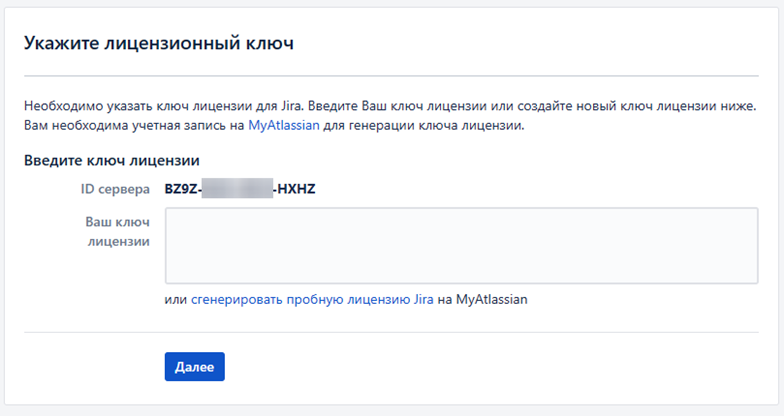












Большое спасибо за мануал, все работает.
Можете скинуть джар файл если есть у кого он есть
Большое спасибо за подробную и внятную инструкцию.
Проделав такой же путь, хочу добавить, что ссылка из источника агента на релиз недоступна, поэтому пришлось клонировать репозитарий гита и собирать агента самому. Это не сложно, инструкция к нему идет в комплекте, но есть расхождения с описанным тут алгоритмом: в инструкции от агента указано, что ссылку надо давать не на atlassian-agent.jar, а на atlassian-agent-with-dependencies.jar.
Я прописал «with-dependencies», все работает.
Судя по всему зависит от того как сам файл агента называется.